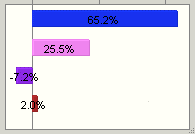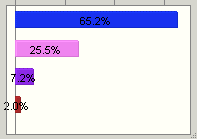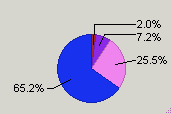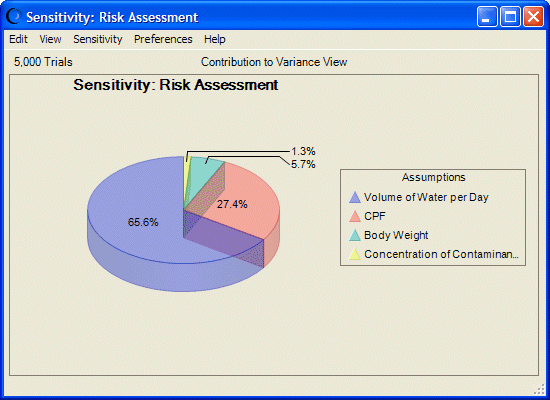要控制敏感度图的外观:
要控制敏感度图的外观:
在敏感度图窗口中,依次选择首选项和图表。
使用图表首选项对话框的常规选项卡设置以下功能:
图表标题(“添加图表标题和设置图表标题格式”)
网格线(“显示网格线”)
图例(“显示图表图例”)
图表效果(“设置特殊图表效果”)
可选:在图表类型选项卡上,选择下列图表类型之一:
对于条形图,选择要对每个假设使用不同的颜色(默认值),还是为所有假设使用相同的颜色。
可选:选择要在图表上显示值标签(默认值),还是清除在图表上显示值以仅显示图形而不显示值。
可选:您可以随时选择默认值,将所有设置还原为其原始默认值。
可选:要将设置应用于多个图表,请单击应用于。然后,指定应如何应用设置(有关详细信息,请参阅“将设置应用于多个图表”),并单击确定。
单击确定,将所有设置应用于活动图表。
您可以应用不同的设置组合,以取得特殊效果。例如,图 7.10 “透明的三维敏感度饼图” 显示具有三维透明图表效果的敏感度饼图。假设与图 7.9 “选定预测的敏感度图” 中所示的方向条形图具有相似的值和等级。